win10台式电脑为什么飞行模式 台式电脑win10系统飞行模式无法关闭
更新时间:2024-04-05 17:04:43作者:relsound
Win10系统的飞行模式在台式电脑上是一个常见的功能,但有时候却会出现无法关闭的情况,飞行模式的存在主要是为了方便用户在飞行时使用电脑,但如果无法关闭飞行模式,就会影响到用户正常的网络连接和通信。那么究竟是什么原因导致台式电脑win10系统的飞行模式无法关闭呢?接下来我们将一探究竟。
操作方法:
1.点击电脑上任务栏左下角的“开始菜单”图标。
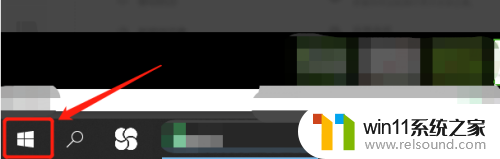
2.弹出"开始"界面,然后点击界面中的“设置”图标。
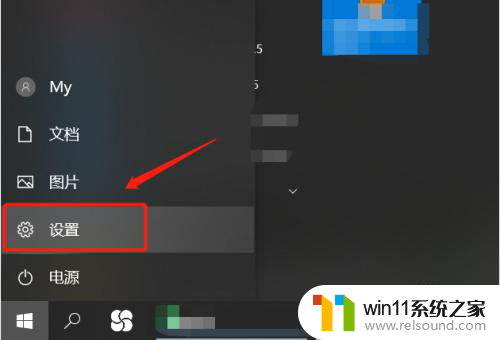
3.进入windows设置界面,然后点击界面中的"网络和Internet"选项。
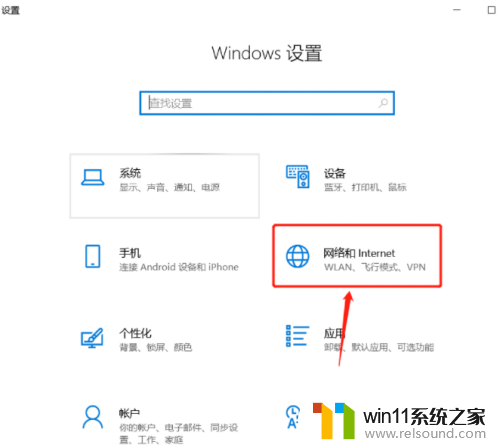
4.进入"网络和internet"界面,然后点击界面左侧的“飞行模式”选项。
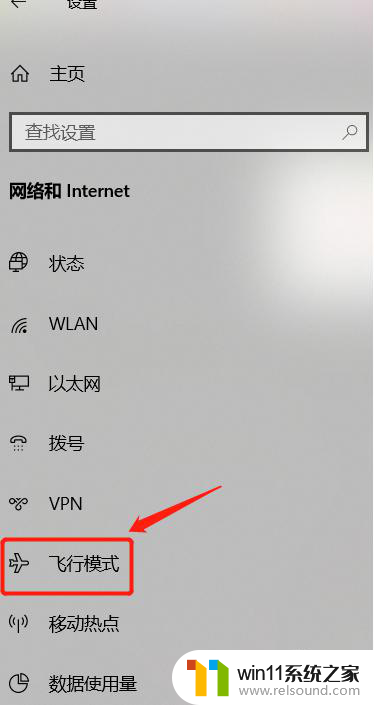
5.进入"飞行模式"界面,点击关闭“飞行模式的开关”即可
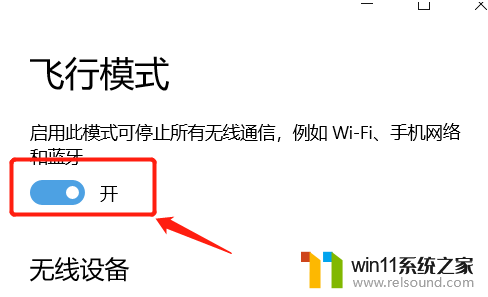
以上就是Win10台式电脑飞行模式的全部内容,如果有不清楚的用户,可以按照以上方法进行操作,希望对大家有所帮助。
win10台式电脑为什么飞行模式 台式电脑win10系统飞行模式无法关闭相关教程
- win10的飞行模式怎么关闭 怎样在Win10中关闭飞行模式
- win10飞行模式在哪里 Win10电脑飞行模式在哪里设定
- 飞行模式在手机哪里找 手机飞行模式在哪个菜单里
- win10台式屏幕亮度 win10台式电脑如何调整屏幕亮度
- 电脑怎么进入安全模式win7 win7系统进入安全模式的快捷键
- 台式电脑不能连接热点吗 手机热点连接台式电脑的步骤
- 台式无线wifi接收器怎么用 台式电脑wifi接收器使用技巧
- win10电脑的护眼模式在哪里设置 win10系统设置护眼模式的方法
- win10电源平衡模式 win10怎么找回平衡模式的电源管理设置
- 安卓手机盲人模式怎么取消 如何关闭盲人模式
- 英伟达新一代AI芯片过热延迟交付?公司回应称“客户还在抢”
- 全球第二大显卡制造商,要离开中国了?疑似受全球芯片短缺影响
- 国外芯片漏洞频发,国产CPU替代加速,如何保障信息安全?
- 如何有效解决CPU温度过高问题的实用方法,让你的电脑更稳定运行
- 如何下载和安装NVIDIA控制面板的详细步骤指南: 一步步教你轻松完成
- 从速度和精度角度的 FP8 vs INT8 的全面解析:哪个更适合你的应用需求?
微软资讯推荐
- 1 英伟达新一代AI芯片过热延迟交付?公司回应称“客户还在抢”
- 2 微软Win11将为开始菜单/任务栏应用添加分享功能,让你的操作更便捷!
- 3 2025年AMD移动处理器规格曝光:AI性能重点提升
- 4 高通Oryon CPU有多强?它或将改变许多行业
- 5 太强了!十多行代码直接让AMD FSR2性能暴涨2倍多,性能提升神速!
- 6 当下现役显卡推荐游戏性能排行榜(英伟达篇)!——最新英伟达显卡游戏性能排名
- 7 微软发布Win11 Beta 22635.4440预览版:重构Windows Hello,全面优化用户生物识别体验
- 8 抓紧升级Win11 微软明年正式终止对Win10的支持,Win10用户赶紧行动
- 9 聊聊英特尔与AMD各自不同的CPU整合思路及性能对比
- 10 AMD锐龙7 9800X3D处理器开盖,CCD顶部无3D缓存芯片揭秘
win10系统推荐